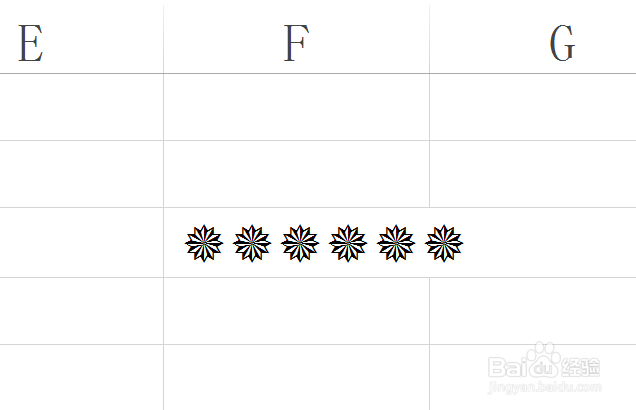1、打开Excel2013软件,新建excel工作表。
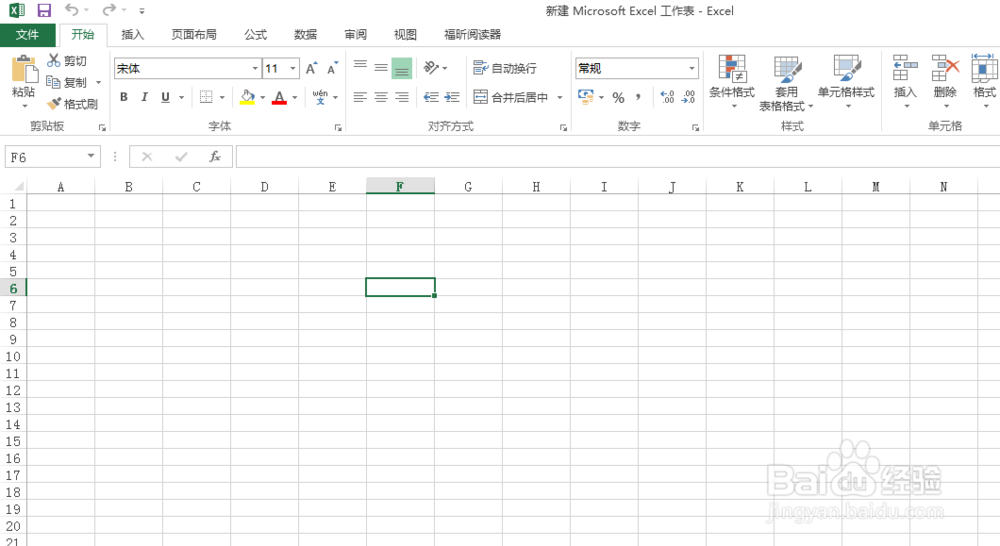
2、在新建excel工作表,单击“插入”选项卡“文本”组中的“符号”按钮
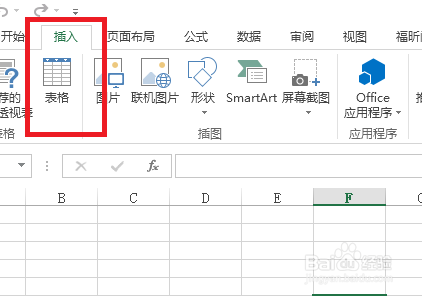
3、打开“符号”对话框
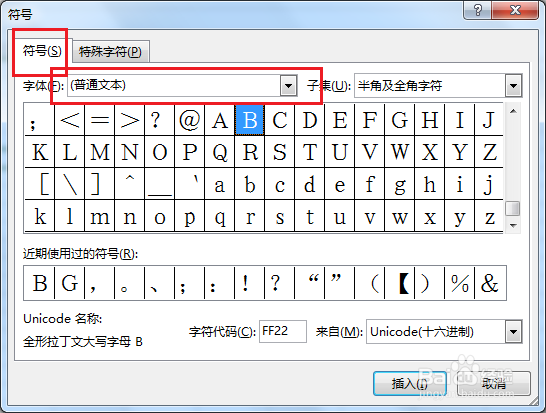
4、在“符号”对话框中可以选择字体
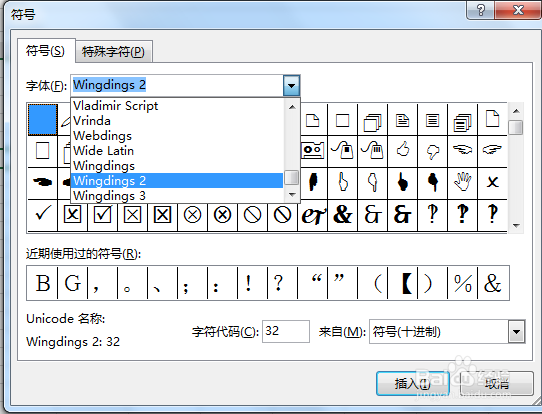
5、在“符号”对话框中可以选择“特殊字符”
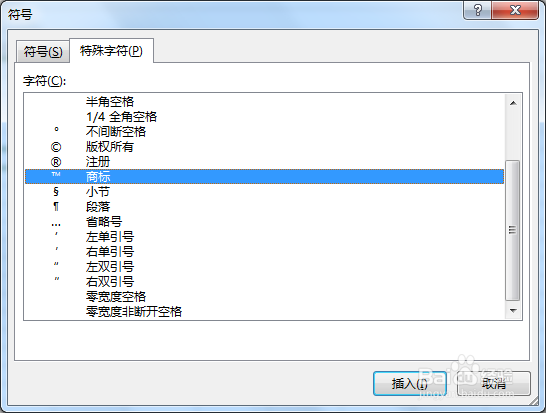
6、在“符号”对话框中可以选择“十进制”和“十六进制”

7、在“符号”对话框中可以选择“半角和全角字符”
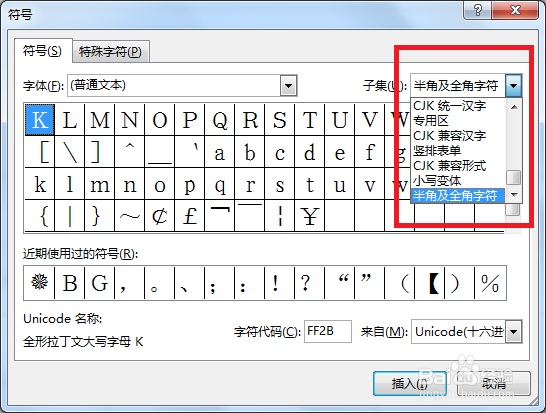
8、单击“符号”对话框中的“符号”选项卡。单击列表中要插入的符号。
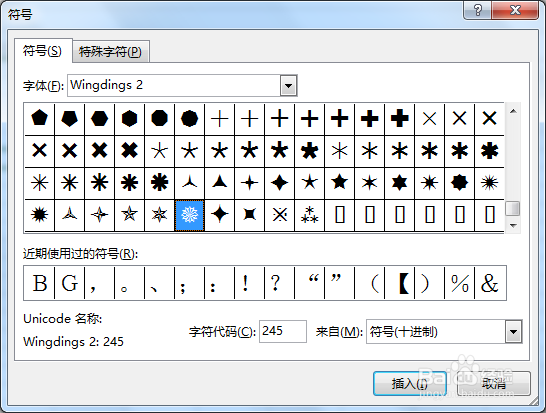
9、完成后的效果
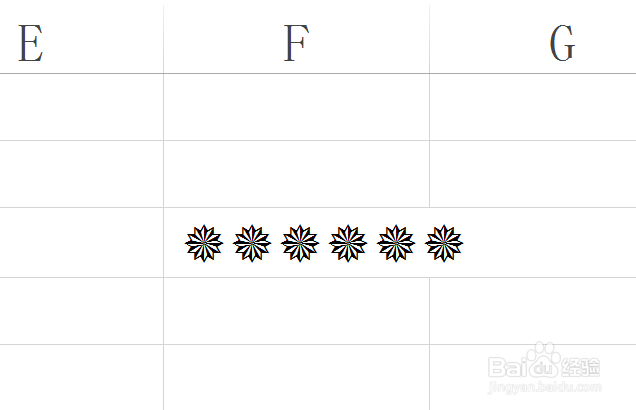
时间:2024-10-16 19:24:31
1、打开Excel2013软件,新建excel工作表。
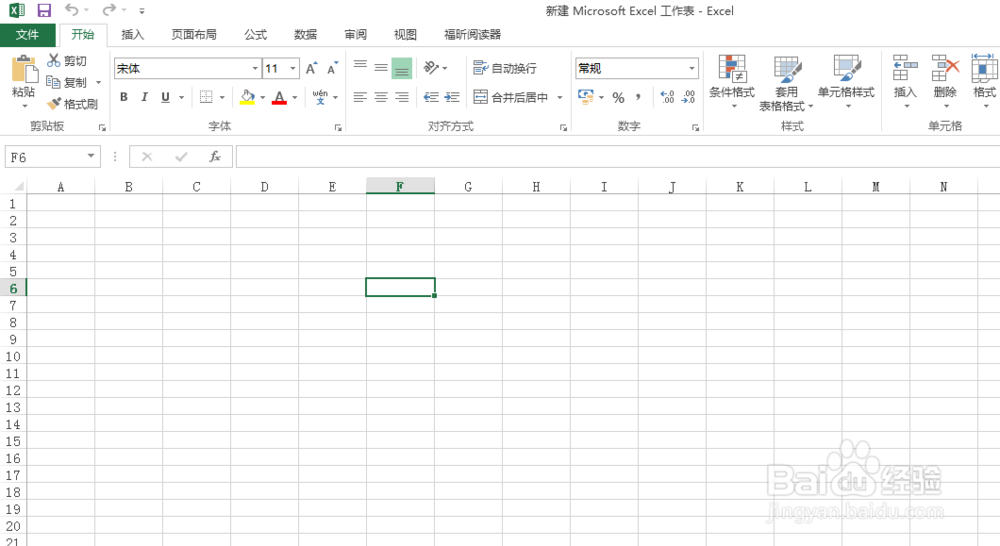
2、在新建excel工作表,单击“插入”选项卡“文本”组中的“符号”按钮
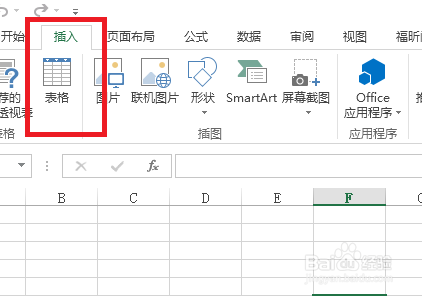
3、打开“符号”对话框
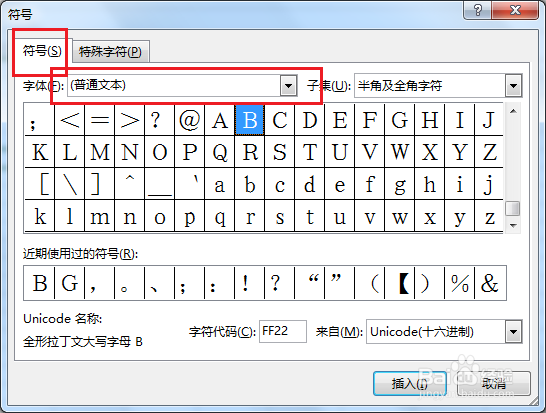
4、在“符号”对话框中可以选择字体
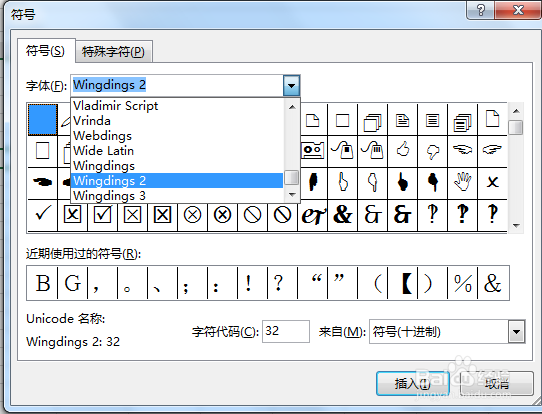
5、在“符号”对话框中可以选择“特殊字符”
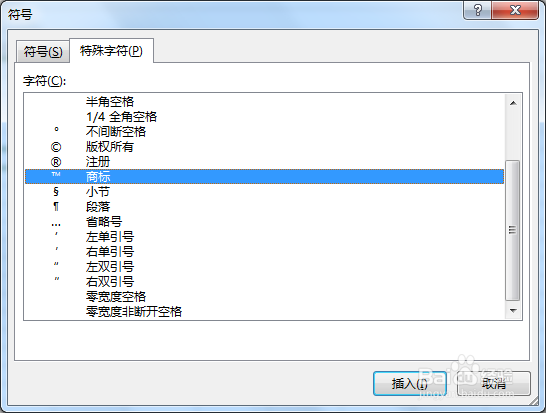
6、在“符号”对话框中可以选择“十进制”和“十六进制”

7、在“符号”对话框中可以选择“半角和全角字符”
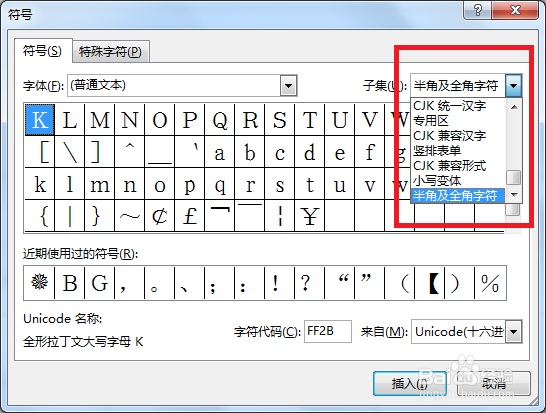
8、单击“符号”对话框中的“符号”选项卡。单击列表中要插入的符号。
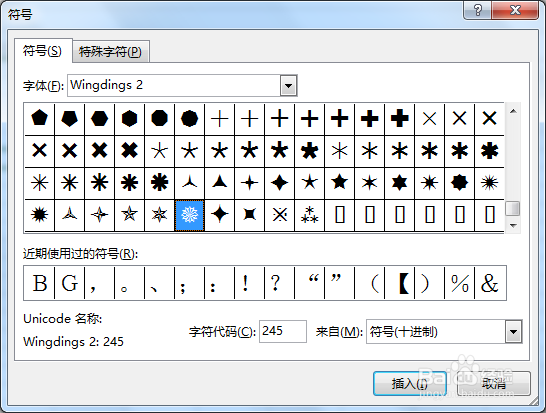
9、完成后的效果